1、打开制作好的PPT演示文稿,按照要求对动画的顺序进行更改。

2、在PPT文件上方功能区找到动画菜单,而后点击动画,在弹出的下拉选项里面找到动画窗格。
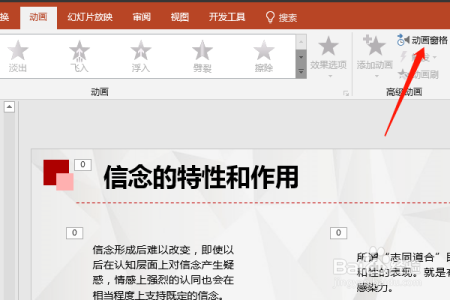
3、点击动画窗格,文件右侧跳出动画窗格,而后上面有一页幻灯片里面包含的所有文字动画。

4、鼠标左键点击下面任意一个动画,而后向上拖动。在拖动过程中,可以看到,当拖动的时候。会有一个红色的横线,也就是动画将要放置的位置。
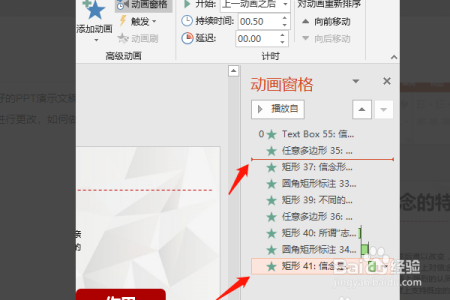
5、当动画拖动到适当的位置,松开鼠标。就可以看到,原来处于下方的动画,就移动到上方了。

6、右键,可以修改动画的出场顺序,是和上一个同时出现。还是在其后面,也可以设置单击而后出现。
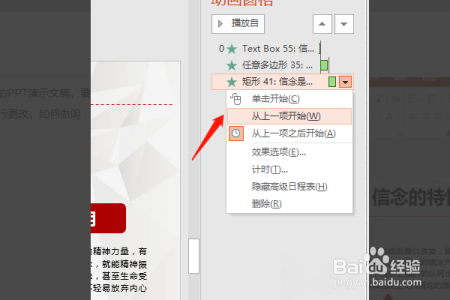
7、也可以在动画下拉选项里面,找到重新排列动画哪里更改顺序。

